Wenn dein Windows-PC kurz hintereinander mehrmals einen Bluescreen (BSOD) zeigt, gibt es Schritte, die du unternehmen kannst, um das Problem zu beheben. Folge dazu den nachstehenden Anweisungen:
- Warte, bis der PC nach dem Bluescreen neu gestartet ist. Es ist wichtig sicherzustellen, dass das System vollständig hochgefahren ist, bevor du mit den weiteren Schritten fortfährst.
- Verwende die Suchfunktion von Windows, um „Windows PowerShell“ zu finden. Klicke auf das entsprechende Suchergebnis, um die Windows PowerShell zu öffnen.
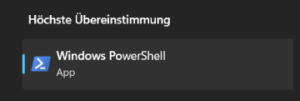
- Klicke mit der rechten Maustaste auf das Windows PowerShell-Suchergebnis und wähle die Option „Als Administrator ausführen“ aus. Dadurch öffnet sich das PowerShell-Fenster mit Administratorrechten.
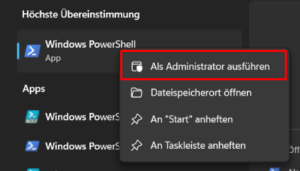
- Wenn ein Benutzerkontensteuerungs-Popup-Fenster angezeigt wird, bestätige den Vorgang, indem du auf „Ja“ klickst. Dadurch erhält die Windows PowerShell die erforderlichen Administratorrechte.
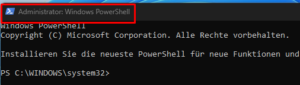
- In der geöffneten PowerShell-Konsole, die den Titel „Administrator: Windows PowerShell“ trägt, gib den Befehl „sfc /scannow“ ein und drücke die Eingabetaste. Dadurch wird der System File Checker gestartet, der nach beschädigten Systemdateien sucht und diese gegebenenfalls repariert.
- Warte, bis der Scanvorgang abgeschlossen ist. Dies kann einige Zeit in Anspruch nehmen, da das System nach Fehlern sucht und diese korrigiert.
Durch das Ausführen des System File Checkers (sfc) in der Windows PowerShell können beschädigte Systemdateien erkannt und wiederhergestellt werden. Oftmals sind beschädigte Dateien die Ursache für wiederholte Bluescreens auf einem Windows-PC. Nachdem der Scanvorgang abgeschlossen ist, solltest du überprüfen, ob das Problem weiterhin besteht.
Es ist zu beachten, dass bei wiederholten Bluescreens auch andere Faktoren wie fehlerhafte Hardware, inkompatible Treiber oder andere Softwareprobleme eine Rolle spielen können. Sollte das Problem trotz der Durchführung des sfc-Scans fortbestehen, kann es ratsam sein, weitere Diagnoseschritte durchzuführen oder professionellen technischen Support in Anspruch zu nehmen, um das genaue Problem zu identifizieren und zu beheben.



